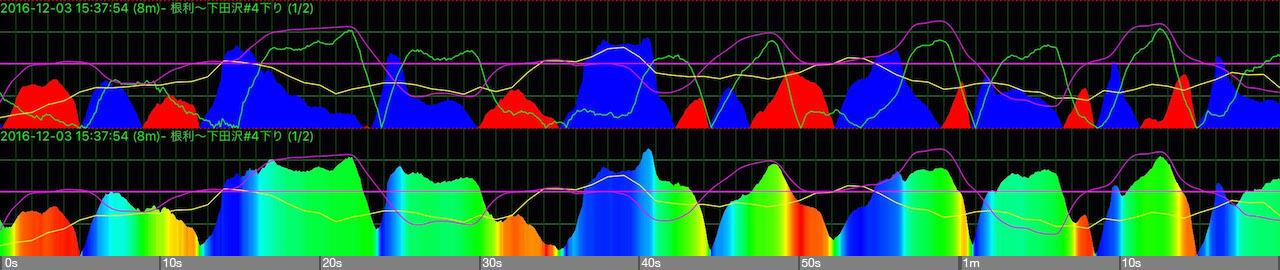毎日寒い日が続いて外遊びに出かける気がしなくて青アテンザはいまだに冬ごもり。今まで撮り溜めた車載動画を整理してメインのMacからNASへ移動。数えたら340本以上。その2倍を超えそうな未編集・未使用の素材は破棄しよう。
過去動画を振り返り気になる点をチェックしていると、ちょうどVertinさんが
減速Gのログを拡大表示(縦軸0.4G/時間軸スケール10s)で観察していて、「あっ、これだよ!」と納得。さっそくGグラフの設定と画面レイアウトを見直しました。
画面レイアウトを模索しながら、G-Bowlアプリが出力するグラフの縦横比が気になって調べました。グラフの縦軸G/横軸時間スケールに注目すると


左がアプリの既定値で 0.6G/20s 、右が私が常用していた設定で 0.4G/20s です。普段はGリミット0.3Gとしていて0.4Gを超えることはあまり無いので、iPhoneの小さな画面を目一杯有効に使ってGの変動を詳しく見ようとしました。ここでグラフの格子(グリッド)の縦横比に注目するとこんな関係にあります。
縦軸 G / 横軸 s 格子の縦/横 比
アプリ規定値 0.6G / 20s 4 / 3
私の設定値 0.4G / 20s 2 / 1
Gの揺らぎを詳しく見たくてグラフを縦軸方向に伸ばした(0.6G→0.4G)のですが、相対的に時間軸が詰まってGの立ち上がり形状が判別しにくくなります。以前から分かってはいたので、合成動画のGグラフに目安として0.2G/secのガイド線を描いて勾配の大小に気をつけましたがやはり緩さを直感しにくい。それとアプリ既定値の格子も正方形ではなかった。
では格子が正方形になる設定はと言うと、


左が 0.6G/15s 、右が 0.4G/20s です。私の目的に叶うのは右の方。でも過渡状態に注目するには良いのですが大きなコーナーや連続コーナーに渡って観察するには向きません。
局所が気になるが大局も見たい。
ところでこのグラフの縦横軸スケールはログを範囲指定してグラフを画像出力する時にも反映されます。そこで思いついたのが、まずは計測中は0.4G/10sを通常としてグラフを正方格子で画像出力する。あとは目的と好みに応じてグラフ画像を縦横に伸長・縮小して表示すれば良い。試しにサンプルを編集してみました。
これなら局所も大局も望むまま同時に見られます。😄
以前はログ再生を動画キャプチャして車載映像に合成してましたが、グラフを画像出力して横スクロール表示する方が圧倒的に編集作業が速くデータも軽い。さらに好みに応じて加工できて便利。G-Bowlログの画像出力はとても重宝します。ちょうど1年前にやってた
CSVデータからグラフを再構成よりこの方がずっと簡単で綺麗でした。サンプル動画のGグラフをひな形として、パラメータ設定で好みのグラフが手軽に作れるようになりました。
Posted at 2017/02/11 20:39:43 | |
トラックバック(0) |
G-Bowl | クルマ